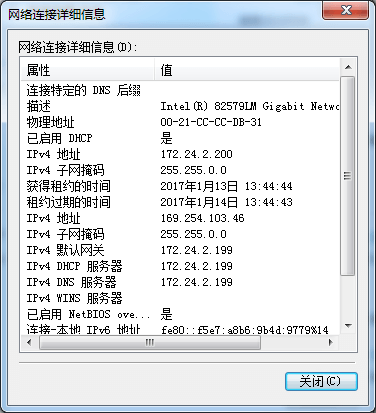UPLINK1上网IP与设备IP冲突¶
故障特征
在GUI界面显示Conflict with Uplink address(与上行链路地址冲突)
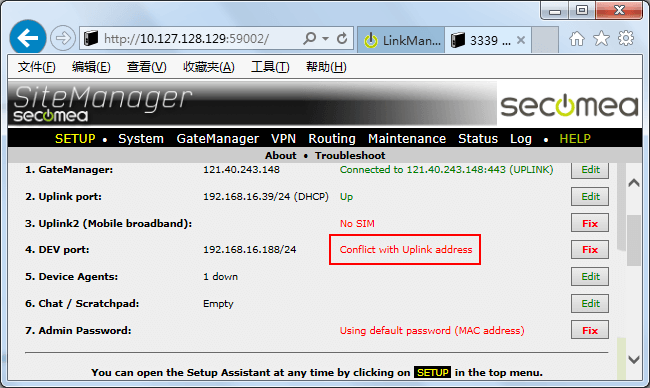
SiteManager远程网关和路由器设置一样,当Uplink(WAN)上网的IP192.168.16.39,DEV1(LAN) 网口的IP设置与上网的IP同网段时,就会提示DEV1网口的IP与UPLINK网口上网的冲突,此时需要修改IP信息,否者不能正常远程访问
解决方法
方法一:改变被远程设备(PLC、HMI等)的IP
修改DEV1网口IP地址和被远程设备IP地址,使他们的IP与Uplink1网口联网的IP地址不在同一个网段。例如,上面图中网关的Uplink1从路由器获得的联网IP是192.168.16.39,被远程设备的IP是 192.168.16.18。他们属于同一网段,所以会发生IP地址冲突,我们需要改变DEV1网口和设备IP,如192.168.1.XXX,这样就能正常远程访问
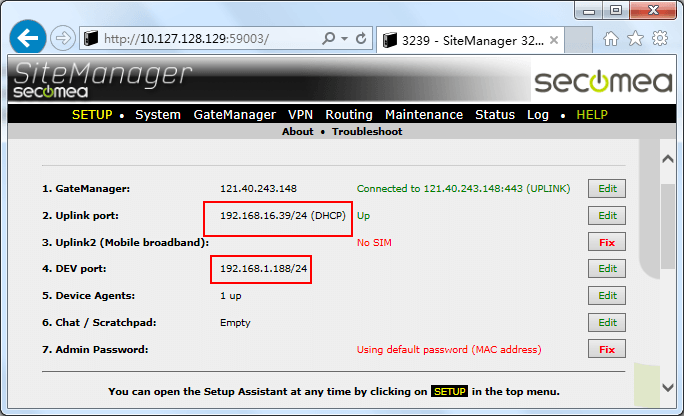
方法二:修改SiteManager远程网关联网IP
修改路由器LAN口IP,让网关Uplink1网口获得的IP地址与被远程设备的IP地址不在同一个网段
例如,上面图中的网关的Uplink网口获得的IP是192.168.16.39,修改路由器的LAN口IP,例如设置成192.168.1.XXX的网段。这样网关的Uplink网口获得的IP地址就与设备的IP地址不在同一个网段
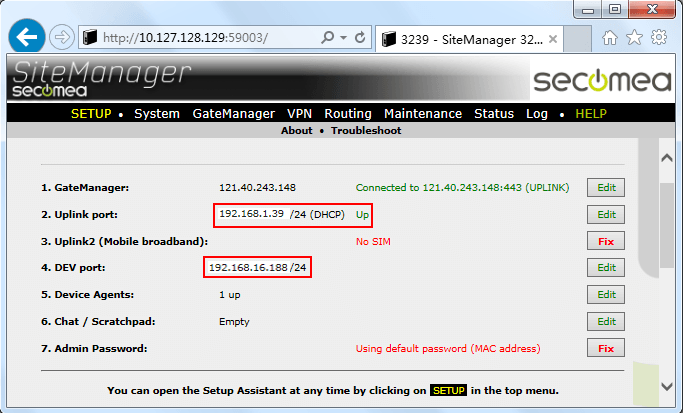
方法三:上网网线再接一个路由器,间接改变上网IP
当路由器分配的IP和设备的IP都无法更改,可再连接一个路由器到上网的网线,改变路由器LAN口的IP地址,SiteManager网关分配到的IP就不会和DEV1网口IP冲突
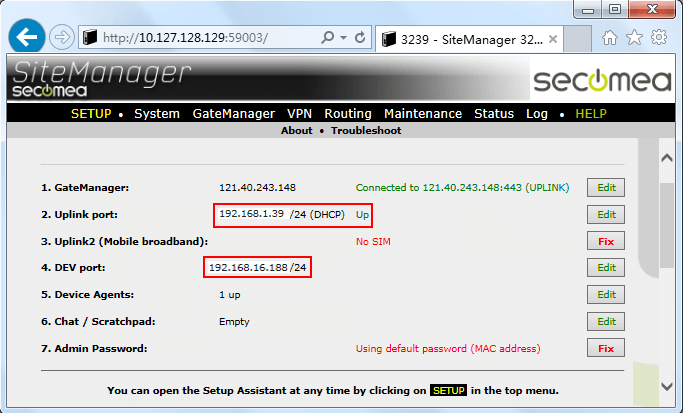
方法四:将被远程设备(PLC、HMI等)连接到联网路由器上
1. 将被远程设备和网关联网连接到同一个联网路由器下面
2. 网关联网和设备在一个局域网内,修改DEV1网口的IP地址并重启
3. 直接在SiteManager配置界面添加设备通道
4. 此连接方式要注意路由器已分配局域网设备的IP地址不能和PLC设备的IP地址一样,否则会出现IP冲突,如下图所示

添加IP设备出现故障¶
故障特征
SiteManager远程网关连接以太网设备,在添加设备通道后Status状态为DOWN的状态,导致LinkManager无法访问设备
 原因分析:
原因分析:
1.网关DEV1口IP地址与被远程设备IP不在同一个网段,或修改DEV1口IP后 SiteManager网关DEV1网口与以太网设备之间物理连接没有连接好
2.网关DEV1口IP地址修改后,没有重启SiteManager网关导致IP地址没有生效
3.填写的被远程设备的IP地址有误
解决办法
检查网络连接,检测能否通讯。
在网关的GUI界面点击Status>>>Ping/Trace>>>在Target输入需要设备IP地址>>>在Soure选择DEV1>>>点击Execute
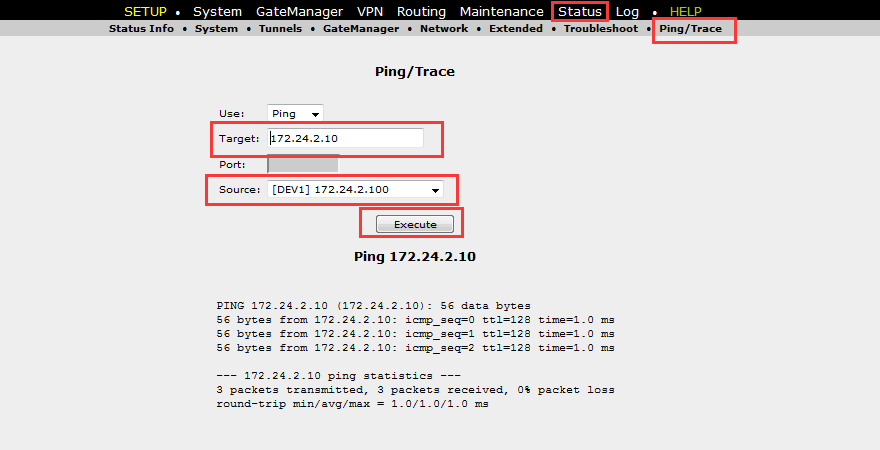 如果能够Ping通设备IP地址,可以添加上该设备
如果能够Ping通设备IP地址,可以添加上该设备
如果不能:
(1)检查设备的IP地址是否有误
(2)网关DEV1口IP与设备IP是否在同一个网段;如果不在,请修改设备IP地址或者网关DEV1口IP地址。下图所示为网关DEV1口的IP地址,必须与所接设备的IP地址在同一个网段
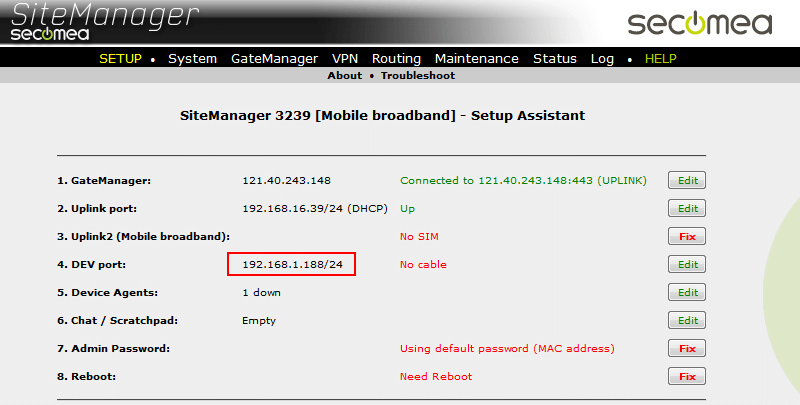
(3)在修改网关DEV1口IP地址后,是否已经重启网关,网关的SETUP界面查看是否有第8项提示需要重启。如果有:
点击后面的Fix>>>在新的页面点击Reboot。
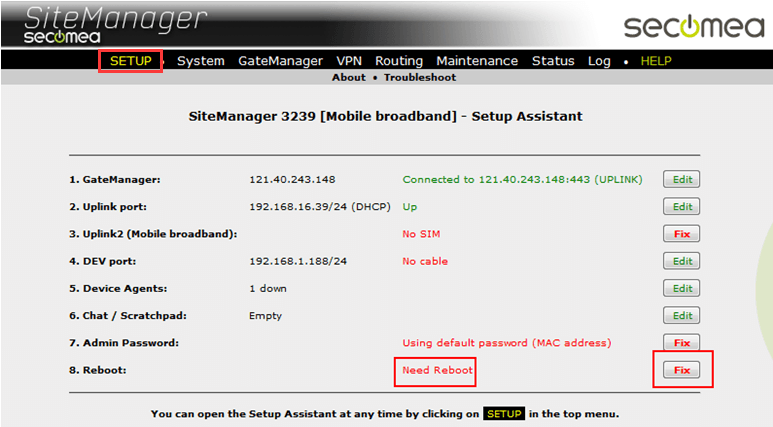
(4)检查网线连接是否有问题,观察网关的DEV1网口的指示灯是否闪烁,有黄灯闪烁表明网线已经接上
(5)确认连接的网线不是交叉的,支持使用便有的网线并不是标准的RJ45接口网线,导致网关无法识别设备是否已经连接到网关
检测方式:
直接将设备(PLC、HMI等)接到本地电脑的网口,在电脑的CMD程序中Ping设备的IP地址,如果能够将设备的IP地址Ping通,则网线能够通讯。
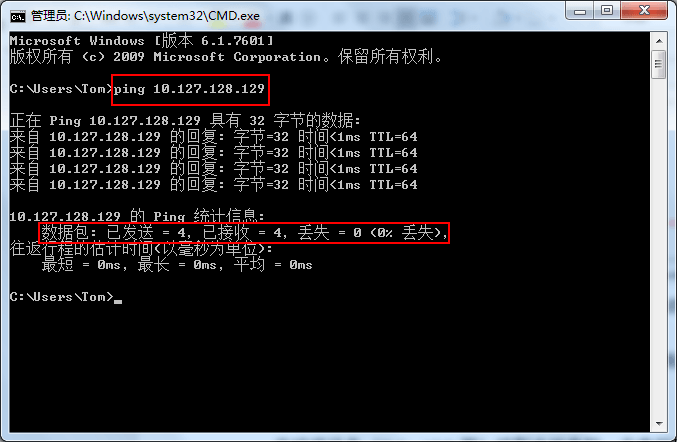
电脑使用DEV1网口上网¶
首先给电脑设置静态IP,这里我们将信息设置为:
IP地址:172.24.2.200
子网掩码:255.255.0.0
默认网关:172.24.2.199(与电脑连接的SiteManager的DEV1网口的IP地址相同)
DNS服务器:172.24.2.199(与电脑连接的SiteManager的DEV1网口的IP地址相同)
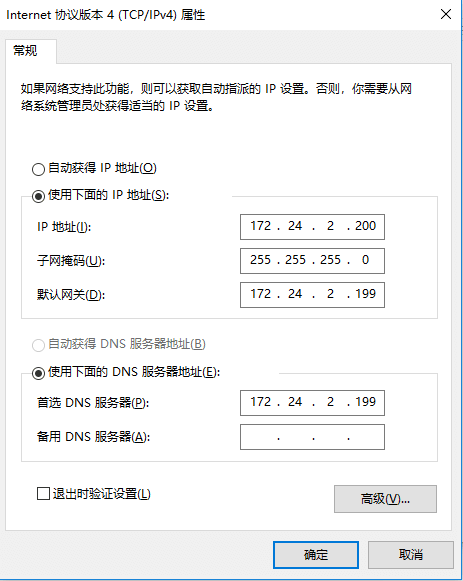
添加一个设备通道,添加上网电脑的IP
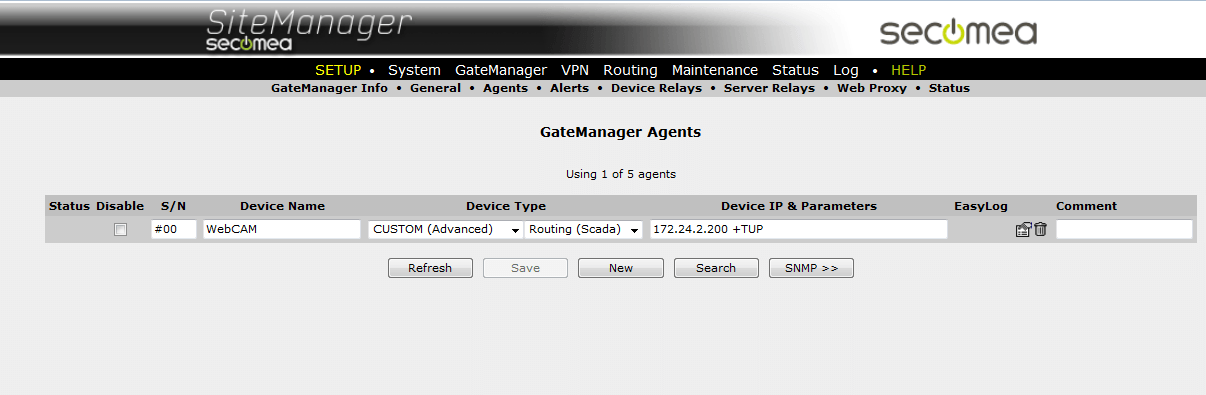
保存后,进入详细的设置页面
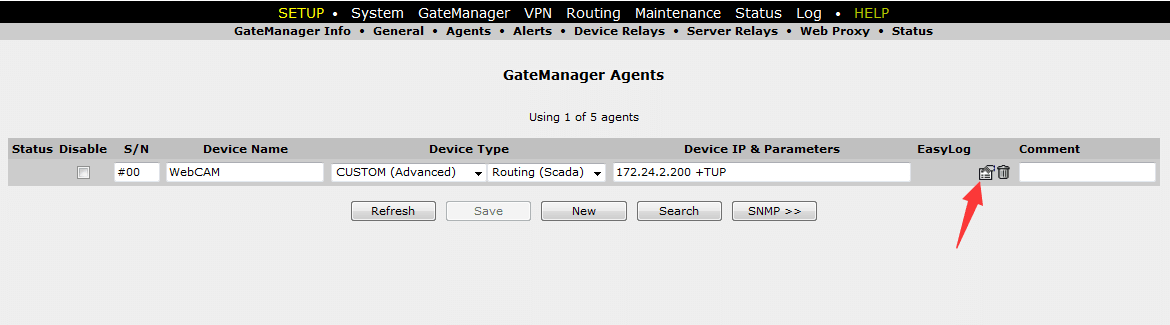
添加允许上网电脑的IP地址,并在下面的小筐内打勾
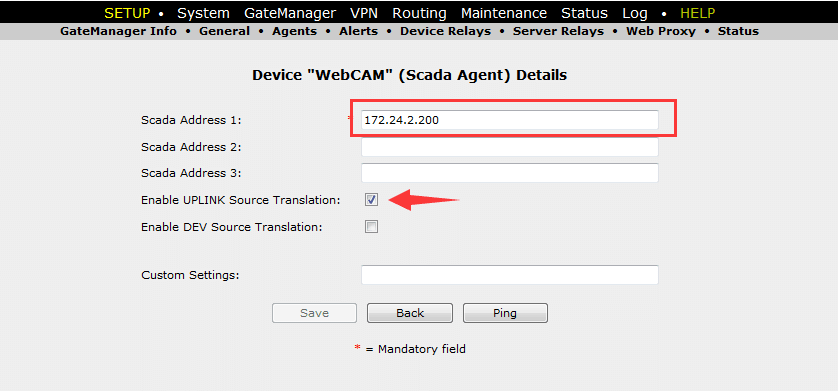
进入System>>>DEV1DHCP
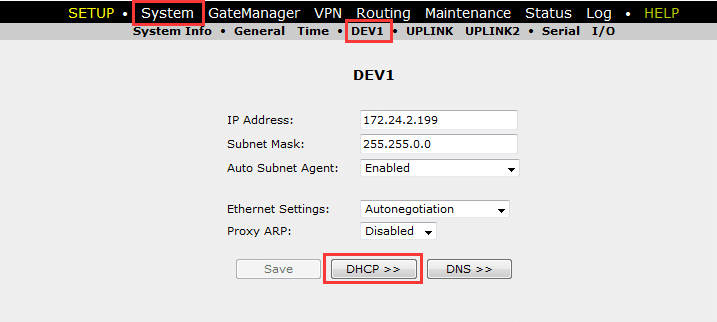
选择Manual or Auto,并填写IP地址池范围,包含电脑的IP在内
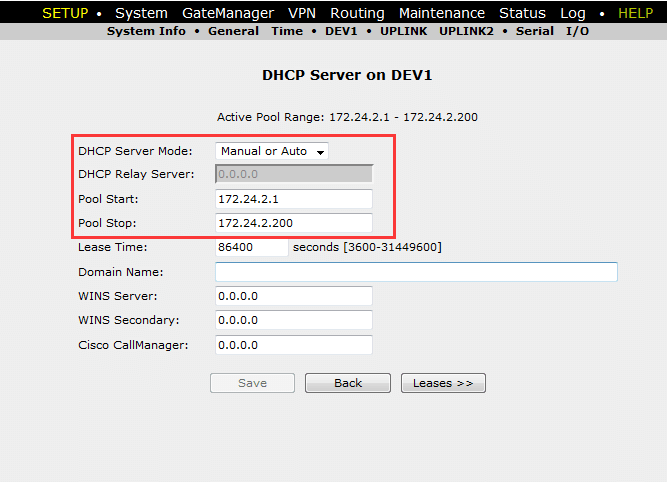
查看电脑的IP和DNS是否能获取到,如果不能,请重启SM